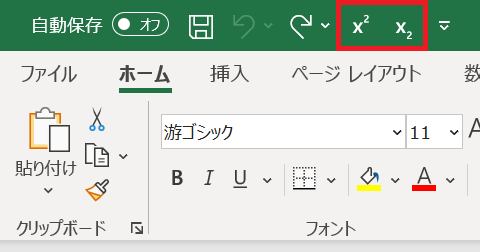高専生(機械科)なのでExcelは水力学だったり材料の強度計算だったりといろいろ使います。
ずっとストレスだったのが上付き文字と下付き文字。
Excelの計算部分じゃなくて、記号だったり併記する単位に使う場面が出てくるんですが、なんかやたらとめんどくさい。
かといって使わないと見づらい。
[Ctrl]+[Shift]+[;]と[Ctrl]+[Shift]+[-]のショートカットが使えればマウスに設定して一発だったのですが、それは古いExcel用のようで、僕のでは使えない。
キーボードだけでやろうとすると、
- 上付きか下付きにしたい文字を選択
- [Ctrl]+[1]でセルの書式設定のダイアログボックスを出す
- [Alt]+[E] (上付き)か[Alt]+[B] (下付き)でチェックボックスにチェックを入れる
- [Enter]でダイアログボックスを閉じる
面倒すぎる。
愛機のG700sにマクロで設定することもできますが、文字を設定するたびにExcelのダイアログボックスが出てくるとか勘弁です。
セルの背景色とか文字の色と同様に、マウスでクリックすれば上付きとか下付きにできるようにリボンに配置していました。
ファイル-オプション-リボンのユーザー設定から便利そうな場所にグループを作ってこんな風に。
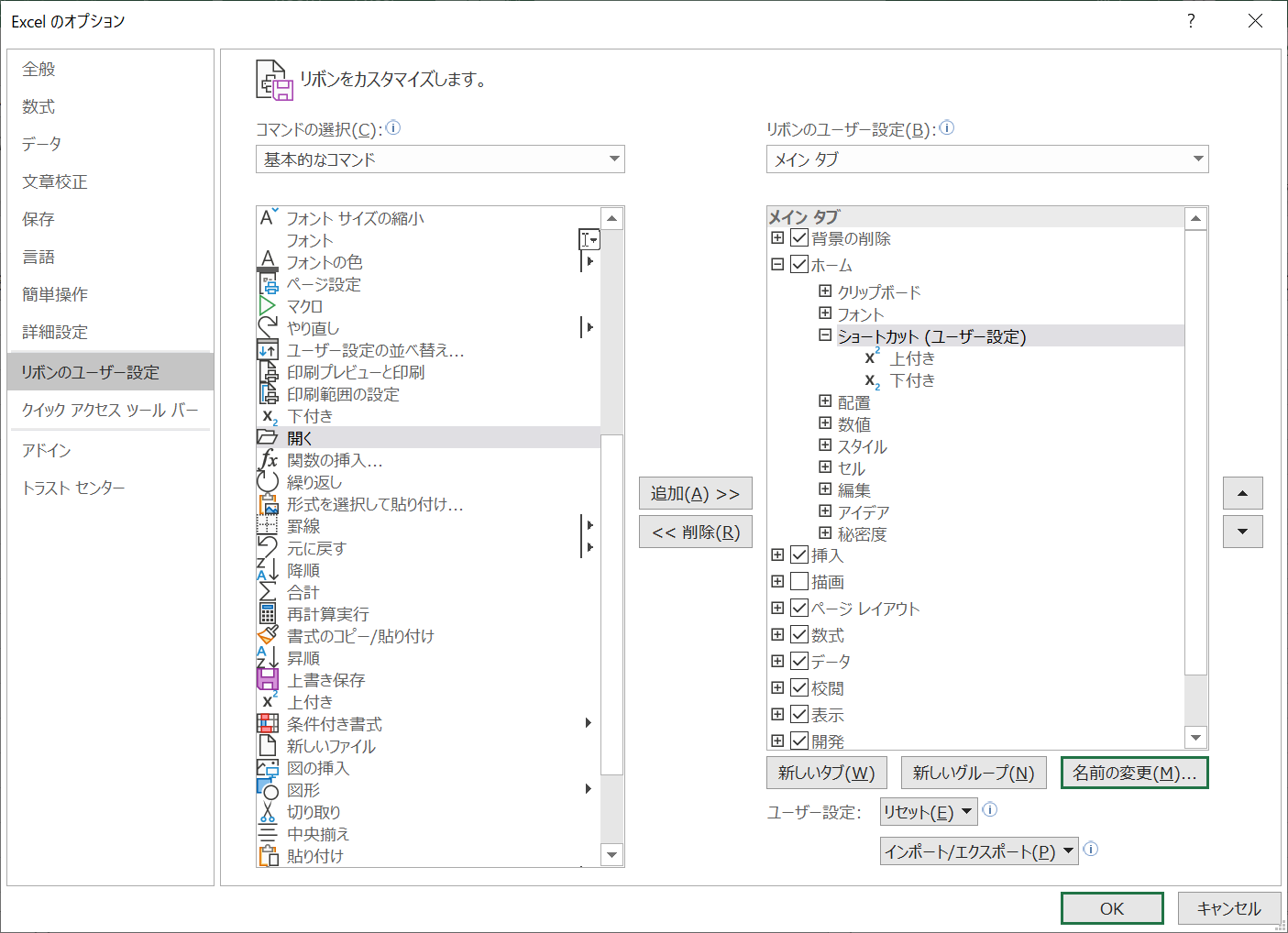
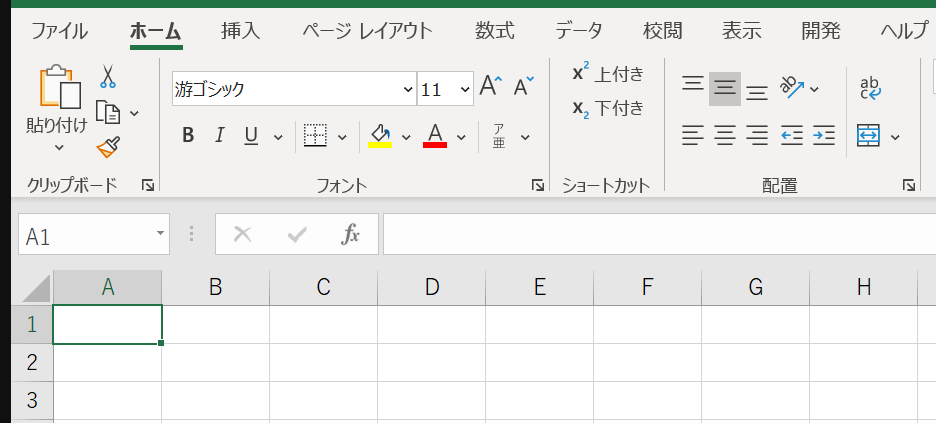
でもキーボードで文字を入力してからマウスに持ち替えてクリックして~~みたいな動作がやっぱり面倒でした。
他のタブ(挿入とか表示とか数式とか)の表示中だとタブの移動からしなきゃいけないので手間が増えるし…
なんか入力中にポチポチやっても反映されないことも多々あるし…
マウスにショートカットキーとして設定できれば一番楽だと考えたので方法を探しました。
上付き下付きのショートカットで調べてたので、まともな情報が全然出てきませんでした。
あとから考えてみれば、コマンドに独自のショートカットを設定する方法を探せば良かったという…
ファイル-オプション-クイックアクセスツールバー(とりあえずやってた方法のすぐ隣かよ!)からコマンドを追加。
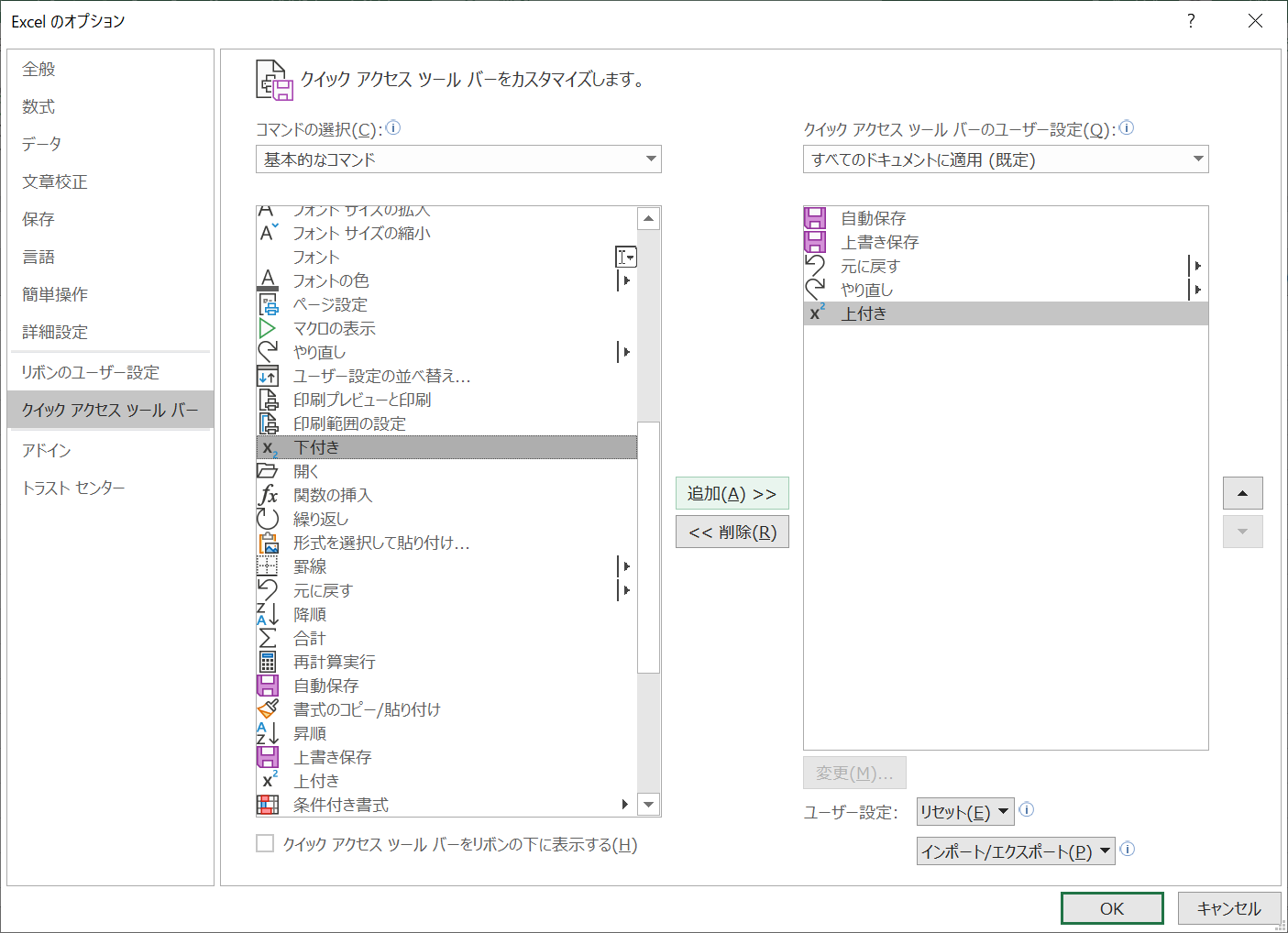
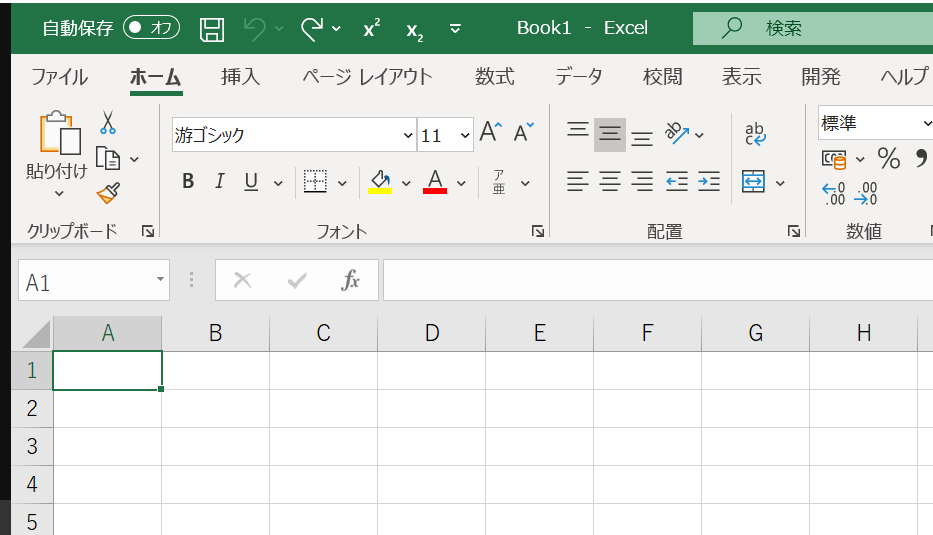
そうすると、[Alt]+[数字]の形でショートカットが割り振られます。(この場合は[Alt]+[5]と[Alt]+[6])
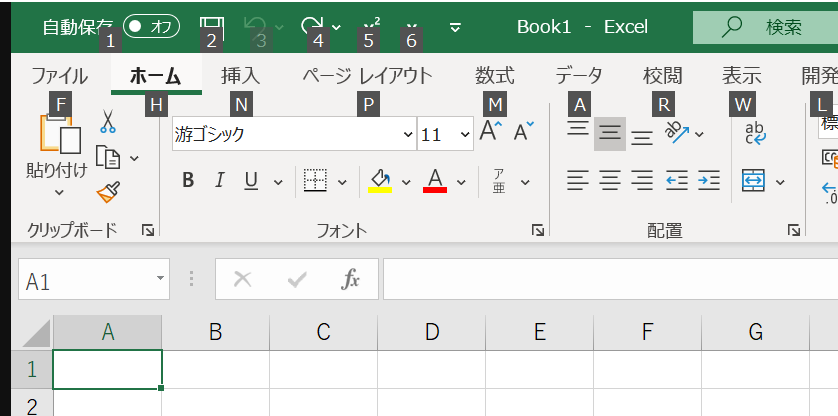
おしまい。
あとはこれをマウスに設定すれば一瞬で文字を変化できるようになります。
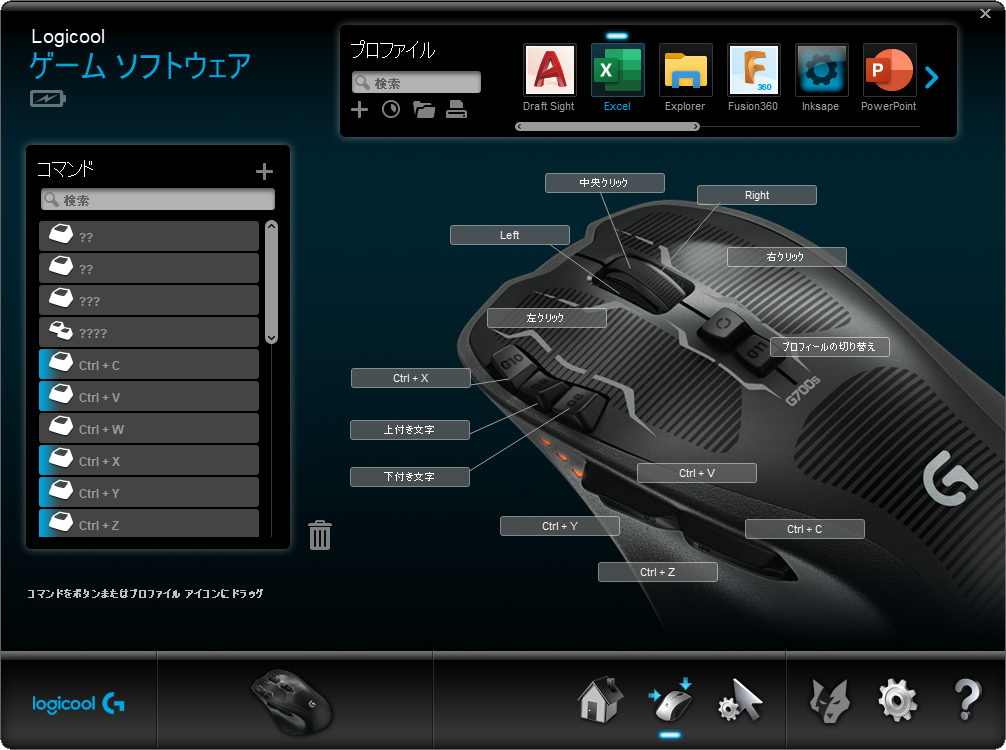
普通にショートカットキーとしてキーボードから使うのもアリだと思います。
Wordはマウスのボタンが全部埋まってたんですが、Excelは2個使用頻度が高くないもの(=余ってたもの)があったので丁度良かった。
本当はトグル式にして、一回押したら上付き、もっかい押したら下付き、更に押したら通常、ってできたらボタン1つで済んで完璧なんですけどね。
その方法は思いつきませんでした。
この方法は汎用性高いのでもっといろいろできそうですね。
Wordはボタンが埋まってなければな…左手デバイス欲しいな…